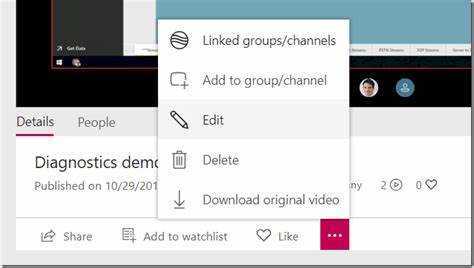
Пытаетесь поделиться своей записью Microsoft Teams с внешними пользователями? Не беспокойся! Эта статья покажет вам, как это легко сделать.
В Microsoft Teams есть несколько способов поделиться записями с людьми за пределами вашей организации. Одним из самых простых является использование SharePoint или Один диск . Загрузите свою запись на любую платформу, и вы сможете создать ссылку, которой можно поделиться с внешними пользователями.
Другой выбор Microsoft Стрим , служба видеохостинга, подключенная к Teams. Загрузите свою запись и настройте параметры конфиденциальности. От этого зависит, кто сможет просматривать видео — конкретные люди или любой, у кого есть ссылка.
У моего коллеги была такая проблема. Ей пришлось поделиться записанной встречей с клиентами, не входящими в ее сеть Teams. Не зная, что делать, она попросила о помощи. Услужливый коллега показал ей, как поделиться своей записью с помощью SharePoint. Клиенты без проблем смогли получить доступ к видео, и ее презентация прошла успешно!
Понимание записей Microsoft Teams
Записи Microsoft Teams могут помочь вам сотрудничать и документировать собрания. Они записывают аудио, видео и совместное использование экрана, что позволяет легко просматривать обсуждения, делиться знаниями и не терять информацию. Вот что вам нужно знать о них:
- Типы записи: Выберите вариант записи в облако (сохранение в Microsoft Stream) или сохраните файлы непосредственно на устройстве, используемом для собрания.
- Варианты обмена: Делитесь записями с внутренними и внешними пользователями. Установите разрешения, чтобы решить, кто может просматривать или скачивать.
- Особенности доступности: Скрытые субтитры и расшифровки делают записи инклюзивными, за ними легко следить или возвращаться к ним.
Чтобы упростить обмен записями с внешними пользователями:
- Храните записи в OneDrive или SharePoint. Предоставьте разрешения, чтобы внешние пользователи могли получить безопасный доступ.
- Защитите записи паролем, если конфиденциальность важна. Только авторизованные люди с паролем могут получить доступ к информации.
Следуя этим советам, вы можете безопасно делиться записями Microsoft Teams с внешними пользователями, одновременно обеспечивая совместную работу, обучение и т. д.
Действия по предоставлению доступа к записи Microsoft Teams внешним пользователям
Делиться записями Microsoft Teams с внешними пользователями очень просто! Следуй этим шагам:
- Откройте Teams и выберите запись.
- Выберите «Открыть в Microsoft Stream» с помощью многоточия (…).
- Нажмите кнопку «Поделиться» под видеоплеером.
- Введите адреса электронной почты внешних пользователей в диалоговом окне общего доступа.
- Настройте разрешения для каждого пользователя — просмотр или редактирование — и нажмите «Отправить».
Этот метод отличается своей простотой и эффективностью.
Вот реальная история. Группе профессионалов требовалось сотрудничать с внешними заинтересованными сторонами в проекте, используя записи Teams. Они следовали инструкциям и делились записанными встречами и презентациями со своими клиентами. Это позволило общаться и сотрудничать в разных местах. Это позволило им работать эффективно и добиваться отличных результатов для своих клиентов.
Приняв этот удобный для пользователя подход, они создали беспрепятственный поток информации между своей командой и внешними пользователями, упрощая совместную работу.
Советы по устранению неполадок
При устранении неполадок при обмене записями Microsoft Teams с внешними пользователями имейте в виду следующие моменты:
- Убедитесь, что внешние пользователи имеют необходимые разрешения. Проверьте их настройки.
- Убедитесь, что настройки общего доступа разрешают доступ.
- Если они не могут получить доступ к записи, отправьте им прямую ссылку.
Более подробная информация, которую следует запомнить:
- Убедитесь, что и у вас, и у внешнего пользователя есть стабильное подключение к Интернету.
- Свяжитесь с получателем, чтобы убедиться, что он успешно получил доступ к записи.
Чтобы еще больше улучшить процесс устранения неполадок:
- Часто обновляйте приложение Microsoft Teams.
- Если проблема с разрешениями остается, обратитесь в службу поддержки Microsoft.
Следуя этим советам и обращая внимание на детали, вы сможете устранить любые проблемы, возникающие при обмене записями Microsoft Teams с внешними пользователями!
Заключение
Делиться записями Microsoft Teams с посторонними очень просто! Всего несколько шагов, и вы легко сможете ими поделиться.
- Сначала откройте приложение Microsoft Teams и найдите запись, которой хотите поделиться. Выберите его и нажмите три точки.
- В раскрывающемся списке выберите «Получить ссылку». Это создаст специальный URL-адрес для вашей записи.
- Скопируйте эту ссылку и передайте ее внешним пользователям, которым вы хотите предоставить доступ. Вы можете сделать это, отправив электронное письмо или сообщение, содержащее ссылку. Убедитесь, что он есть только у авторизованных людей, поскольку он предоставляет доступ к вашей записи.
- Когда внешний пользователь получит ссылку, он сможет просто щелкнуть ее, чтобы просмотреть общую запись. Никакой учетной записи Microsoft Teams или дополнительного программного обеспечения не требуется — очень удобно.
Не упустите возможность использовать эту функцию! Начните делиться своими записями и сотрудничать с посторонними быстро и легко!
распечатанный календарь по месяцам














